بسم الله الرحمن الرحيم
السلام عليكم ورحمة الله وبركاته
أهلاً وسهلاً بكل من مــرّ على هذا الموضوع الذي أتمنى أن يحقق لكم من الفائدة ما ترجون
اليوم قررت وضع شرح مفصل ومصور للجميع عن كيفية التقاط وإضافة صورة للجهاز
والفائدة كبيرة فهي تساعد على تنزيل شروحات وكذلك تنزيل صور لمشكلة ما قد تمر بأحد الأعضاء هنا وعليه فتنزيل صورة للمشكلة سيكون أنسب وأسهل على البقية في فهم واستيعاب المشكلة أكثر والمساعدة بطريقة أسهل وأسرع ..
بإمكاننا ذلك باستخدام طريقتين ,, إما أحد البرامج التالية المساعدة :
Hyperionics Hypersnap v6.50.03
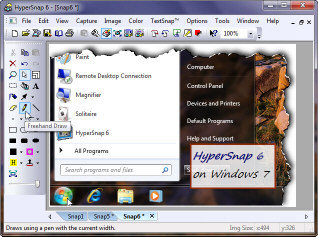
HyperSnap 6 is the fastest and easiest way to take screen captures from Windows screen and text capture from places where system text copy is not possible. HyperSnap combines the power of a first-class screen capture application with an advanced image editing utility – wrapped into one easy-to-use tool. Now compatible with Windows 7.
HyperSnap is perfect for capturing images and texts that you want to include in your Help system, online tutorials, manuals, training handouts, presentations, marketing materials, Web pages, emails and more. Use HyperSnap to quickly share a picture-perfect representation of anything on your screen. Compatible with 32 bit and 64 bit releases of Windows 7, Vista, XP, 2000, NT4, ME and Windows 98.
Notes:
keyfile is integrated into installer and is full regged when running
this prevents blacklisting when enter stuff manually
app only opens your browser on first start to say its installed
block hypersnap/cam.exe with fw and no online updates still recommended ➡
السيريال :
Name: TEAM JiOO
key: CPCWXRVCZW30HMKE8KQQUXW
أو Any Capture Screen 1.2
برنامج محترف لإلتقاط الصور من الشاشة وبأي شكل كانت ثم حفظها بأي من الأنساق التالية BMP,JPEG,GIF,PNG,TIFF بالاضافة الى تميزه بكثرة الخيارات المتقدمة الموجودة به والتي تمكنك من عمل أي تعديلات تريد على الصور الملتقطة
للتحميل:
http://www.any-capture.com/anycapturescreen.zip
أو بإمكانكم التقاط صورة للشاشة بالطريقة المعتادة للجهاز بدون برامج مساعدة ملحقة بأدوات مساعدة للشروحات إن أردتم
الخطوات جداً سهله ولا تحتاج لكثير من الوقت :
نبدأ بإذن الله تعالى بشرح أول خطوة ألا وهي التقاط صورة للشاشة بماتحويه من نوافذ وغيرها … وهذه المهمة يقوم بها الزر:
Print Screen = Prt Sc الموجود في لوحة المفاتيح كما هو موضح في الصورة التالية:
الجهاز المكتبي:
اللاب توب:
وفي بعض أجهزة اللاب توب يجب استخدام المفتاحين: Prt Sc + Fn
كما هو موضح في الصورة التالية:

وأحياناً في بعص الأجهزة فد نستخدم المفاتيح المساعدة مع Print Screen مثل:
Alt + Prt Sc
أو
Ctrl + Prt Sc
أو
Shift +Prt Sc
بمجرد الضغط عليه فإننا نكون قد قمنا بنسخ محتوى الشاشة وأنهينا الخطوة الأولى بحمدالله
ففي حال ظهور على سبيل المثال رسالة لمشكلة ما في الجهاز ما عليك إلا الضغط عليه ليقوم هو بتولي أمر نسخه ..
والآن سننتقل للخطوة الثانية .. وهي لصق ما تم نسخه
نتوجه أولاً إلى برنامج ” الرسام” = “Paint”
وسنجده من:
ابدأ >> البرامج >> البرامج الملحقة >> الرسام
أو
Start >> Programs >> Accesseroies >> Paint
وبعد أن يتم فتح برنامج الرسام قم بعمل الأمر لصق أو بالضغط على اختصاره من المفاتيح:
Ctrl + V
بعدها ستظهر لك الصورة في الرسام مباشرة
نقوم الآن بحفظها كصورة بالطريقة التالية:
ملف >> حفظ باسم >> اختر مكان لحفظ الصورة مثلاُ (سطح المكتب) >> موافق
File >> Save As >> Desktop >> Ok
ولكن يجب الانتباه على نقطه مهمة وهي تحويل الصيغة إلى JPEG كما هو موضح في الصورة التالية:

أما الآن فسننتقل إلى الخطوة الثالثة والأخيرة إن شاء الله.. وهي رفع الصورة إلى الانترنت
أولاً نقوم بفتح أحد مراكز رفع الصور وهي كثيره وكبعض أمثله:
http://www.m5zn.com/
http://www.islamup.com/index.html
https://www.furk.net/
http://***********/
http://www.rofof.com/
http://www.q8boy.com/
بعدها نقوم بالضغط على الزر: Browse أو استعراض
ستظهر لنا نافذة منها نختار الصورة المطلوبة والتي تم حفظها مسبقاً .. كما نرى في الصورة التالية على سبيل المثال:
بعدها نقوم بالضغط على : رفع أو Upload أو تحميل أو Download أو بدء رفع الملفات
ننتظر قليلاً حتى تظهر لنا الروابط المرفقة للصورة كالتالي:

نقوم بنسخ الرابط المناسب … فمثلاً إن أردنا وضعه في منتدى فنقوم بنسخ الرابط المقابل ل رابط المنتديات قم لصقه في المنتدى
وهكذا نكون قد انتهينا من الشرح وتطبيق الخطوات بحمدالله ..
نسأل الله تعالى أن نكون قد وفقنا فيه وأتينا لكم من الفائدة ما ترجون واعذرونا إن ورد منا أي تقصير .
فما كان من كمال فهو من الله عز وجل وبفضله وحده … وما كان من نقص وسهو فهو مني
دعــواتــكــم الـصـادقــة لي ولوالدي وللمسلمين أجمعين هي ما نطمح إليه وما يغنينا عن الشكر فلا تبخلوا علينا بها

منقوووول
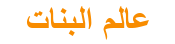 عالم البنات النسائي كل ما يخص المرأة العربية من ازياء وجمال والحياة الزوجية والمطبخ
عالم البنات النسائي كل ما يخص المرأة العربية من ازياء وجمال والحياة الزوجية والمطبخ